Como transformar seu papel de parede chato em um GIF animado incrível
A maioria de nós usa uma imagem de alta qualidade como plano de fundo e alguns usam papel de parede de vídeo. Mas você sabia que pode usar GIFs como papel de parede para deixar seu plano de fundo mais vivo do que nunca? Então, se você quiser ter uma ideia sobre como fazer um GIF como papel de parede em seguida, prossiga abaixo. Você levará apenas cinco minutos para saber como configurá-lo e nós até o ensinaremos a fazer o GIF perfeito através de vídeo ou imagens.
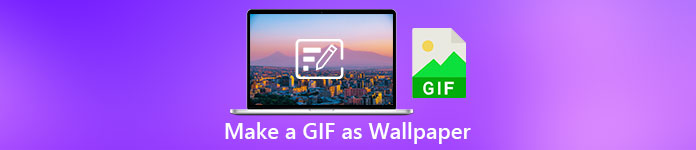
Parte 1. Como fazer um GIF como seu papel de parede no iPhone
A maioria de nós já tem um telefone celular em mãos, como um iPhone. Mas você sabia que pode transformar seu fundo simples em um muito melhor? Sim, o papel de parede do seu iPhone pode ser transformado em um GIF mágico. No entanto, os GIFs não podem ser aplicados como papel de parede em dispositivos iPhone. Portanto, a solução possível para isso é primeiro converter o GIF em Live Photo e, em seguida, inseri-lo para se tornar um novo plano de fundo. Caso contrário, você obterá apenas uma imagem estática em vez de mover uma. Neste caso, você precisará converter o GIF em Live Photo baixando o Converter - GIF e Live Wallpaper e convertê-lo. Em seguida, prossiga como fazer de um GIF seu papel de parede no iPhone seguindo as próximas etapas.
Passos para converter GIF em Live Photo:
Passo 1. Na App Store, baixe o ConvertGIF & Live Wallpaper e abra-o imediatamente.
Passo 2. Clique Permitir para acessar suas imagens pelo aplicativo e selecione o GIF e selecione o GIF na galeria.
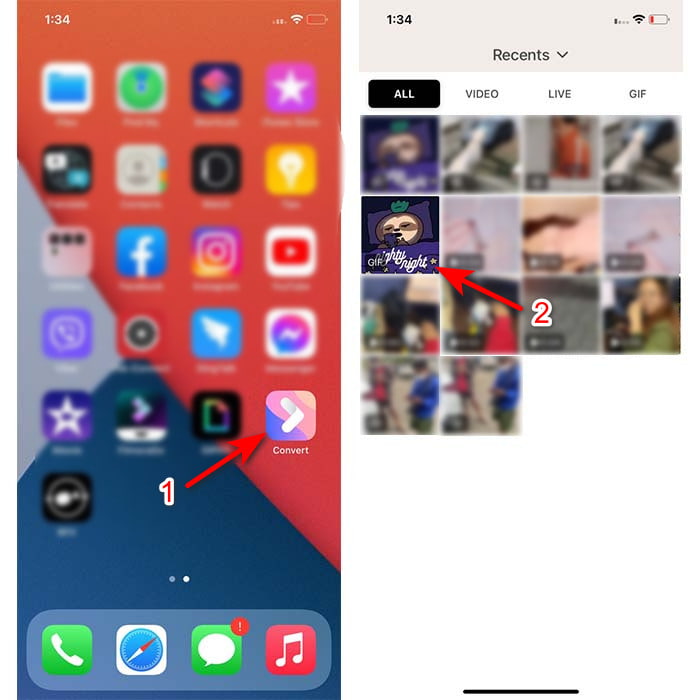
Etapa 3. Em seguida, clique no botão de download e defina salvar como Foto ao vivo, clique Salve para prosseguir.
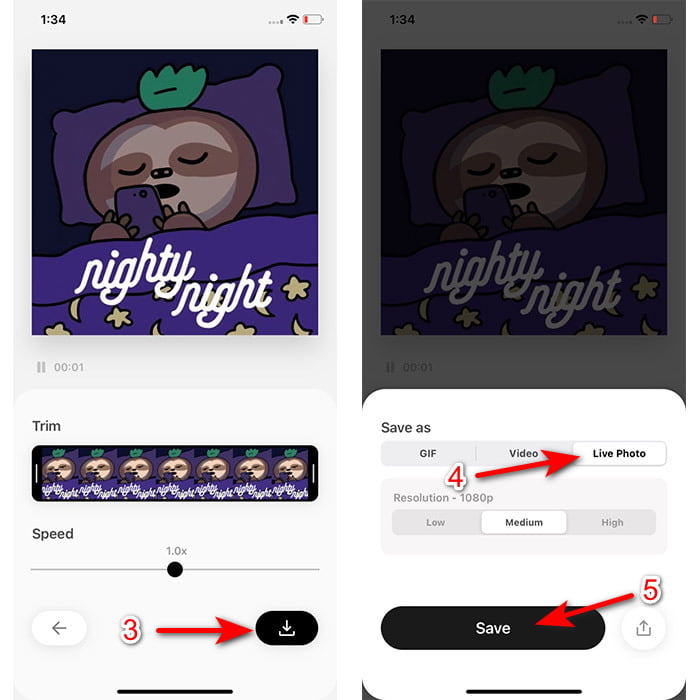
Passos sobre como fazer uma foto ao vivo como papel de parede no iPhone:
Passo 1. Clique no foto e localize no biblioteca o GIF convertido que você fez.
Passo 2. Em seguida, pressione o Compartilhar botão e procure o Usar como papel de parede.
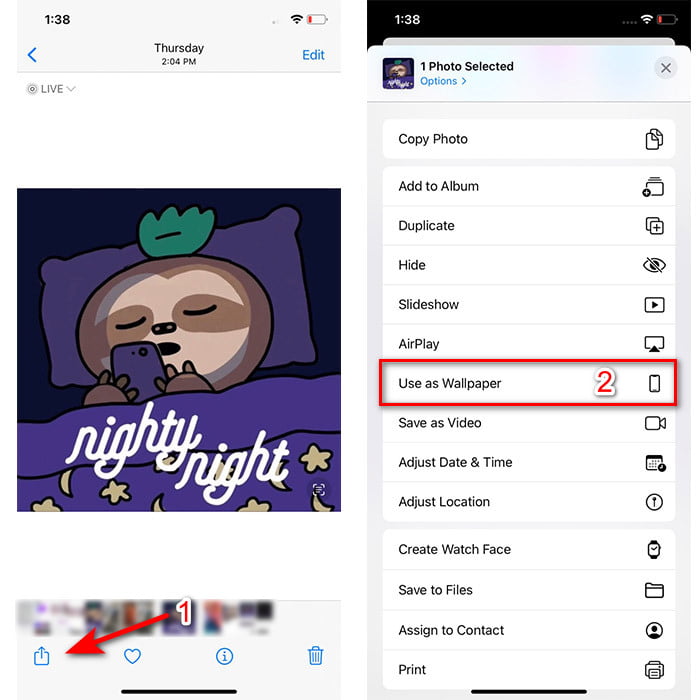
Etapa 3. Pressione o Live Photo para certificar-se de que está ligado e clique Conjunto. Escolha se deseja que seja o papel de parede da tela de bloqueio, da tela inicial ou de ambas. Além disso, as Live Photos não funcionam na tela inicial porque você precisará pressionar a tela por 3 a 5 segundos. Portanto, é ideal ter uma foto ao vivo na tela de bloqueio.
Parte 2. Como fazer um GIF como seu papel de parede no Windows
Se você deseja tornar o seu plano de fundo do Windows mais incrível, tente seguir as etapas abaixo. Embora, nesta situação, você não possa simplesmente adicionar GIF diretamente no seu plano de fundo, porque em vez disso, você obterá apenas uma imagem estática. E para evitar que isso aconteça, você precisará usar uma ferramenta de terceiros como o Papel de Parede Animado. E agora, vamos começar a jornada em como fazer de um GIF seu papel de parede no Windows 10.
Passo 1. Baixe o Lively Wallpaper da Microsoft Store. Em seguida, inicie-o após o processo de download.
Passo 2. Clique no botão + no lado esquerdo superior e pressione Squeaky toy. Localize o arquivo GIF na pasta que aparecerá na tela e clique em abrir. Uma mini biblioteca será exibida e clique em Está bem então Salve
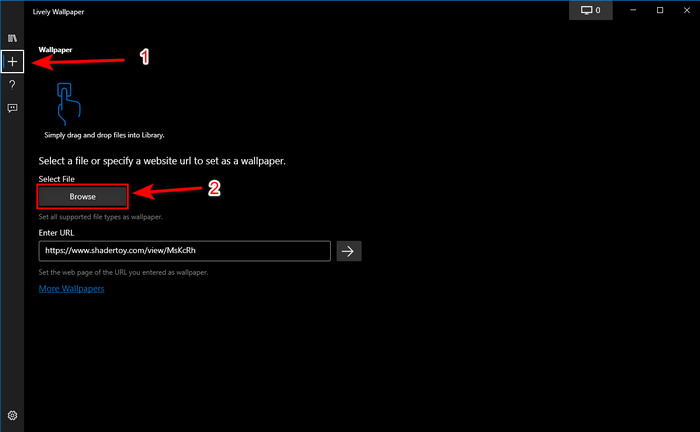
Etapa 3. Encontre o GIF na galeria integrada e clique com o botão direito o mouse e definir como papel de parede.
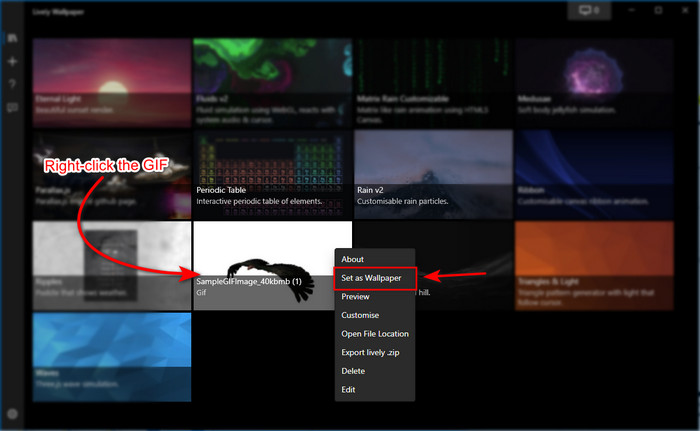
Parte 3. Como criar um GIF de vídeo / fotos com o Video Converter Ultimate
Dê vida ao plano de fundo da tela usando um GIF animado criado no Video Converter Ultimate. Este software já provou que fazer um GIF pode ser facilmente feito seja uma imagem ou um vídeo. Além disso, ao contrário de quaisquer outras ferramentas online e offline, esta ferramenta é muito única em comparação com elas. Porque o conversor final já tem todos os recursos avançados que você provavelmente usaria.
Embora o software suporte recursos de ferramenta avançados e ainda seja amigável, pode ser usado facilmente por qualquer pessoa, profissional ou não. Então agora, vamos te ensinar como fazer um GIF para o seu papel de parede para PC, Mac, Android e iPhone. Além disso, apresentaremos diferentes maneiras de mostrar que até mesmo um vídeo ou imagens podem ser transformados em um GIF magnífico com a ajuda do Video Converter Ultimate. Antes de prosseguirmos para as etapas, é necessário fazer o download da ferramenta primeiro em sua unidade, instale-a em seguida e faça a configuração rápida, em seguida, clique em Concluir para continuar.
Download grátisPara Windows 7 ou posteriorDownload seguro
Download grátisPara MacOS 10.7 ou posteriorDownload seguro
4 etapas fáceis para fazer um GIF animado a partir de vídeos:
Passo 1. Inicie a ferramenta e localize o Caixa de ferramentas, embaixo dele está o GIF Maker, clique para continuar.
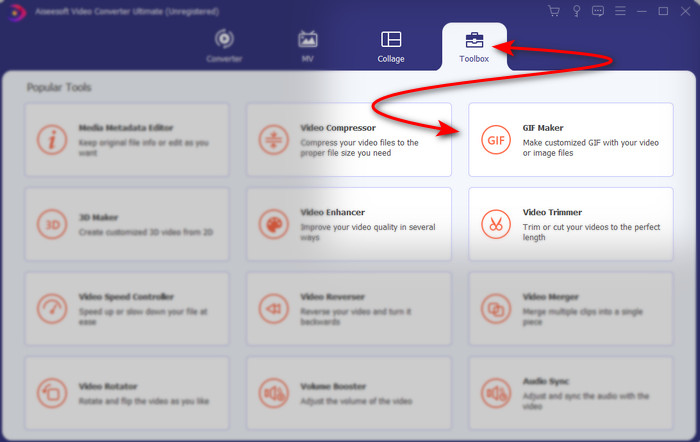
Passo 2. Clique no Vídeos para GIF em seguida, uma pasta de arquivo aparecerá assim que você clicar nela. Clique no arquivo de vídeo que deseja transformar em GIF e pressione Abrir.
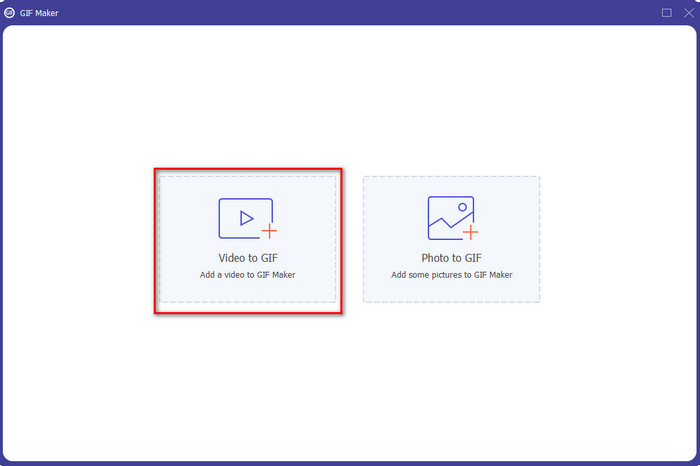
Etapa 3. Na interface, clique no varinha botão para editar o seu vídeo. Depois de terminar a edição, clique no Está bem para salvar a modificação que você fez.
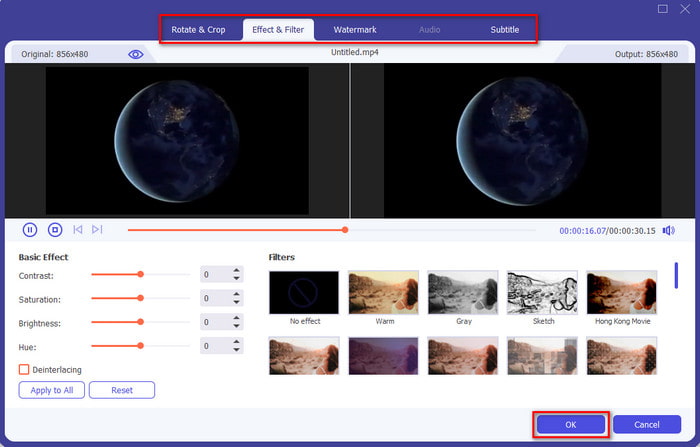
Passo 4. Clique Gerar GIF para salvar o GIF em seu armazenamento imediatamente. Após a conversão do vídeo para GIF, o explorador de arquivos aparecerá na tela com o arquivo GIF, clique nele para assistir.
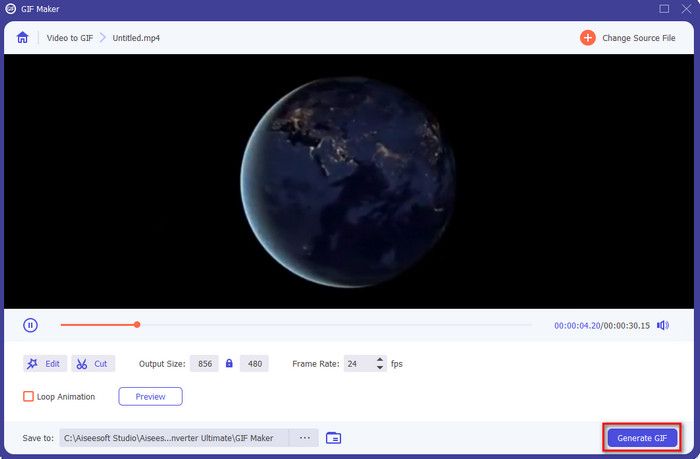
4 etapas fáceis para fazer um GIF animado a partir de imagens:
Passo 1. se o software estiver completamente instalado, abra-o. Vou ao Caixa de ferramentas seção e encontre o GIF Maker lá.
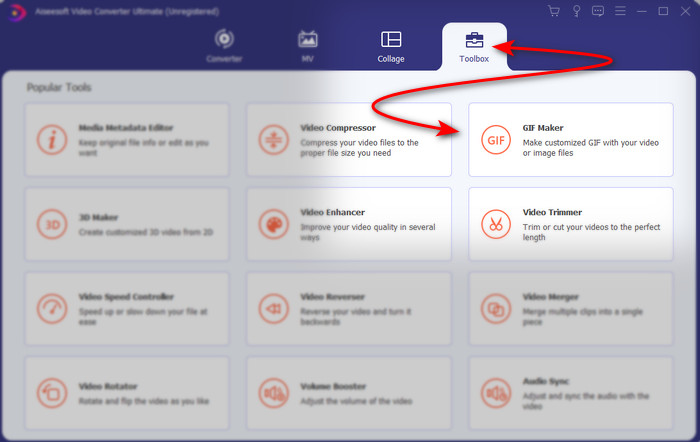
Passo 2. Para transformar suas imagens em um GIF animado, clique no Imagem para GIF. Uma pasta será exibida ao lado de sua tela e escolha a primeira imagem e clique em Abrir.
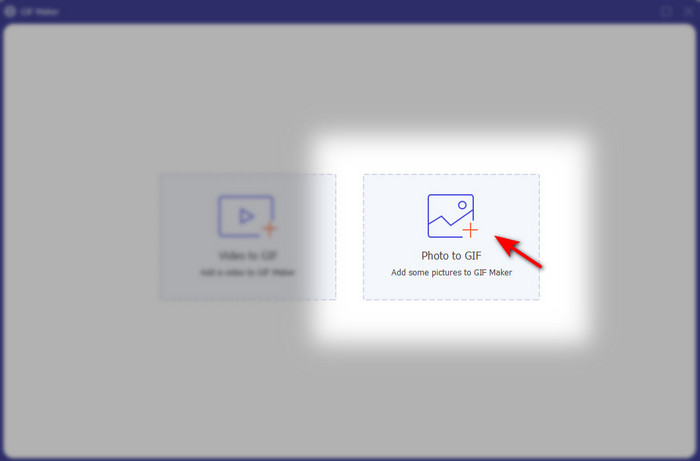
Etapa 3. o Configuração de saída irá mostrar automaticamente, clique Está bem para prosseguir. Para adicionar duas ou mais imagens, clique no botão +. Além disso, aqui você não pode fazer edições importantes, como fornece o vídeo para GIF. Então, em vez disso, você pode ajustar a posição das imagens e a duração.
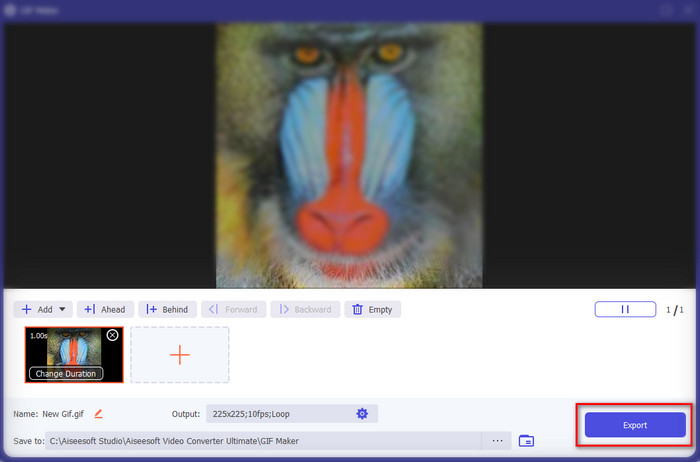
Passo 4. Se tudo já está resolvido, não é hora de clicar no Exportar botão para continuar. Se a exportação estiver concluída, um gerenciador de arquivos aparecerá em seguida com o arquivo GIF que você criou anteriormente.
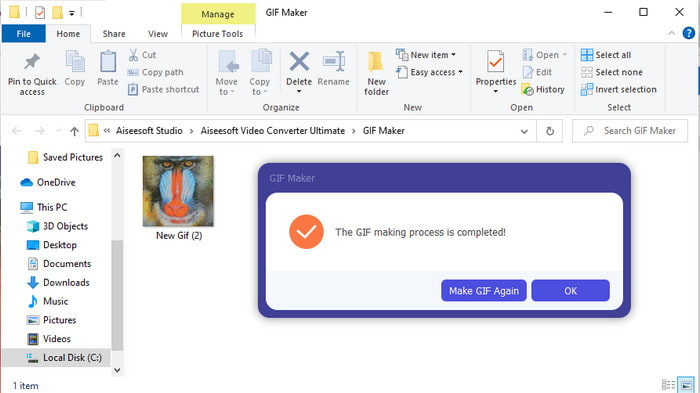
Relacionado:
Como postar um GIF no Instagram
Melhor conversor de GIF para vídeo online
Parte 4. Perguntas frequentes sobre como fazer um GIF como seu papel de parede
Por que os GIFs congelam quando usados como plano de fundo?
Todos os dispositivos não suportam GIF como plano de fundo naturalmente. No entanto, você ainda pode usar uma ferramenta de terceiros para aplicar seu GIF em seu plano de fundo.
Posso salvar GIFs animados online e usá-los como papel de parede no meu iPhone?
Absolutamente sim! Você pode salvá-los. Se você estiver usando o GIPHY, clique nas reticências para salvá-lo como uma foto ao vivo. Agora, você pode pular as etapas de conversão de GIF em um vídeo ao vivo e apenas prosseguir com a forma de usar o GIF para usá-lo como fundo acima.
O papel de parede animado consome bateria?
Na verdade, é um sim, porque papéis de parede animados ou papéis de parede em movimento consomem quase 2-4% da duração da bateria porque a CPU e a GPU ainda estão funcionando em segundo plano.
Conclusão
Quando chegamos ao fim, descobrimos que podemos usar um GIF como papel de parede para dar vida à nossa imagem simples. Claro, todos os aplicativos apresentados aqui são excelentes em sua própria linha de trabalho. Assim como o Video Converter Ultimate com este software, você pode aprender facilmente como usar GIF como papel de parede não importa qual seja a plataforma. Portanto, se você deseja criar um GIF exclusivo, baixe esta ferramenta em sua área de trabalho e experimente você mesmo.



 Video Converter Ultimate
Video Converter Ultimate Gravador de ecrã
Gravador de ecrã


